목록분류 전체보기 (289)
촉촉한초코칩
보호되어 있는 글입니다.
문제 상근이의 동생 상수는 수학을 정말 못한다. 상수는 숫자를 읽는데 문제가 있다. 이렇게 수학을 못하는 상수를 위해서 상근이는 수의 크기를 비교하는 문제를 내주었다. 상근이는 세 자리 수 두 개를 칠판에 써주었다. 그 다음에 크기가 큰 수를 말해보라고 했다. 상수는 수를 다른 사람과 다르게 거꾸로 읽는다. 예를 들어, 734와 893을 칠판에 적었다면, 상수는 이 수를 437과 398로 읽는다. 따라서, 상수는 두 수중 큰 수인 437을 큰 수라고 말할 것이다. 두 수가 주어졌을 때, 상수의 대답을 출력하는 프로그램을 작성하시오. 입력 첫째 줄에 상근이가 칠판에 적은 두 수 A와 B가 주어진다. 두 수는 같지 않은 세 자리 수이며, 0이 포함되어 있지 않다. 출력 첫째 줄에 상수의 대답을 출력한다. 문..
Volatility - 메모리 포렌식 도구. 오픈소스. CLI 인터페이스 제공 - Volatility에서 증거를 획득할 수 있는 이유 : 메모리 내의 프로세스 분석 Volatility 명령어 정리 운영체제 식별 - imageinfo : 메모리 덤프의 운영체제 식별 프로세스 검색 - pslist : 시간 순서대로 보여줌 - psscan : 숨겨진 프로세스 출력 가능 - pstree : PID, PPID 기준으로 구조화하여 보여준다. - psxview : pslist, psscan을 포함한 도구들의 결과를 한 눈에 볼 수 있다. 네트워크 분석 - netscan : Windows 7이상에서 동작. TCP, UDP 프로토콜로 이루어지는 통신 조회 IPv4, IPv6 지원 * Listening : socket을 ..
 2. CTF-d, GrrCon 2015 풀이
2. CTF-d, GrrCon 2015 풀이
1) 이미지 식별 -> 운영체제 선택 (Win7SP1x86) 2) pslist, psscan, pstree, psxview, connections, cmdline, cmdscan, consoles.log 파일 생성 3) 의심스러운 파일 찾아내기 * pslist보다 pstree에서 PID와 PPID를 먼저 보는 것이 좋다. * 프로세스들 이름 검색해보기 * 의심스러운 프로세스 하위 프로세스도 의심해본다. 4) pslist에서 시간순서대로 의심스러운 프로세스나 명령어 보기 * 해커가 어디서부터 침투했는지 확인 TeamViewer.exe부터 확인 -> PID 값 확인 5) 의심스러운 프로세스 memdump cmdscan.log 파일에서 해커가 어떤 명령어를 실행했는지 확인한다. 봐야 할 것 1. outlook..
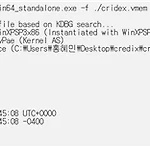 2. Volatility Cridex 풀이
2. Volatility Cridex 풀이
Volatility 도구 : 메모리 관련 데이터를 수집해주는 도구 1) volatility -f imageinfo -> volatility_2.6_win64_standalone.exe -f ./cridex.vmem imageinfo imageinfo : 메모리 덤프를 보고 volatility가 어떤 운영체제의 메모리 덤프인지 판단 어떤 운영체제인지에 대한 값이 앞으로의 모든 분석에서 사용된다. 모든 분석에 앞서서 imageinfo를 통해 메모리가 어떤 운영체제의 메모리인지 찾아야 한다. 2) pslist : 프로세스들의 리스트를 출력한다. -> 출력되는 내용을 pslist.log에 저장한다. 3) volatility에서 프로세스들을 볼 수 있는 도구 : psscan, pstree, psxview -> l..
보호되어 있는 글입니다.
